展開項中有兩個田字型按鈕的,是控制曲線部分網格數量的,這個在原來的工具中也有,我們要看的是下面show顯示中有四個選項,這是新增的部分,一起來看看這些分別有什么用。就這張照片而言,它的色彩有些太過了,我們可以分別對其RGB通道進行調色。筆者的設置如下(見圖7,8,9)。
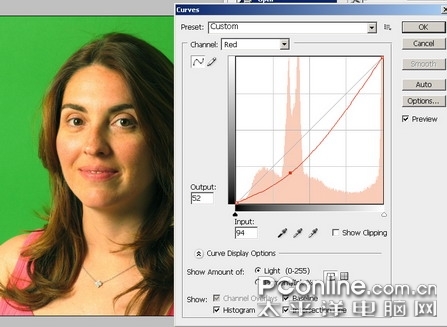
圖7
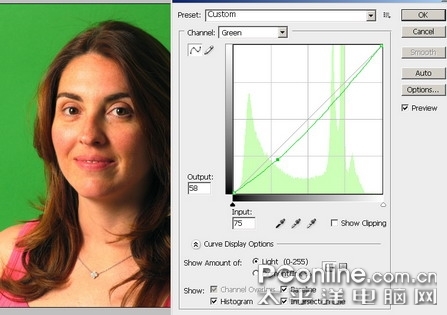
圖8
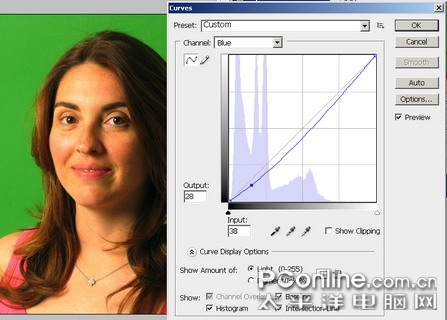
圖9
然后我們回到rgb通道,把圖片整體調亮,見圖10。這個時候你可以看到,在RGB模式下,red、green、blue三種顏色的曲線都會同時出現在線框里,這就是CS3所新增的體貼功能。
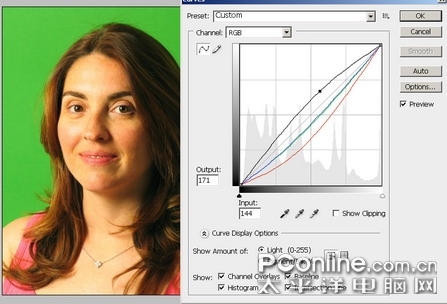
圖10
Channel Overlays就是顯示不同通道的曲線;
Baseline是顯示對角線那條淺灰色的基準線;
Histogram是顯示色階;
Intersection Line是顯示你拖動曲線使水平和豎直方向的參考線。
最后我們看一下用新曲線工具修正的照片前后對比,筆者修正了原來圖片中偏紅的色調,增強了顏色的層次感(見圖11)。在PS CS3中,新曲線工具給人最大的印象,就是更加方便快捷的可視化操作。

圖11
推薦設計

優秀海報設計精選集(8)海報設計2022-09-23

充滿自然光線!32平米精致裝修設計2022-08-14

親愛的圖書館 | VERSE雜誌版版式設計2022-07-11

生活,就該這麼愛!2022天海報設計2022-06-02
最新文章

5個保姆級PS摳圖教程,解photoshop教程2023-02-24

合同和試卷模糊,PS如何讓photoshop教程2023-02-14

PS極坐標的妙用photoshop教程2022-06-21

PS給數碼照片提取線稿photoshop教程2022-02-13
















